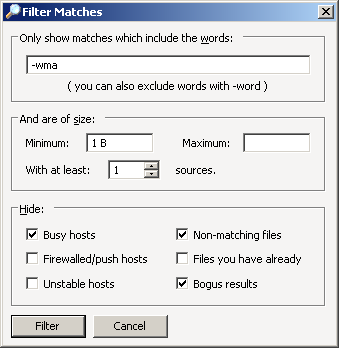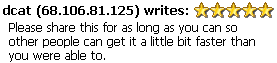FAQ.Searching/pt
|
|
English • Deutsch • Español • Français • עברית • Italiano • Nederlands • Polski • Português • Русский • 中文(繁體) | e |
Por que eu estou tendo poucos ou nenhum resultado de pesquisa?
- Certifique-se de que você está conectado a pelo menos uma rede. Cheque se o Shareaza está conectado
- Se você está usando um firewall ou roteador, por favor vá para a seção Firewalls e Roteadores deste FAQ. Ele precisa ser configurado apropriadamente para o Shareaza funcionar otimamente.
- Tente usar termos de pesquisa mais simples para ampliar sua pesquisa. Se você usa muita exatidão nos termos de pesquisa, pode haver poucos ou nenhum resultado.
- A rede G2 se apóia em usuários que compartilham seus arquivos. Se o arquivo não existe, ele não será retornado nos resultados de pesquisa.
Por que alguns arquivos estão em negrito e cores diferentes? Quais são as diferenças?
Resultados recentes são mostrados em texto negritado. Arquivos que você já tem em sua biblioteca estão mostrados em verde. Se um arquivo é mostrado em texto cinza, ele está sendo identificado como um resultado "falso". Por padrão os indicadores do Shareaza escondem estes resultados "falsos" e usam o texto cinza para ajudar a distinguir entre os arquivos. Um resultado filtrado como "falso" é algumas vezes completamente válido, entretanto.
Você pode usar o comando Filtrar no menu popup ao clicar com o botão direito para na verdade mostrar ou esconder resultados que você não está interessado em ver. Por exemplo, esconder "resultados falsos" e "arquivos que não são correspondentes" irá filtrar muito do distúrbio aleatório que muitas vezes polui as redes. Se você incluir uma palavra no filtro ela deve aparecer nos resultados. Você pode filtrar para fora resultados contendo uma palavra, se puser um sinal de menos (-) imediatamente antes da palavra no filtro. Frases podem ser filtradas colocando-as entre aspas. Por exemplo: -nancy "ronald regan" -"star wars" Contra, irá filtrar para fora todos os resultados contendo 'nancy' ou 'star wars' e somente permitir resultados que têm ambas as frases 'ronald regan' and 'Contra' para aparecerem.
Ele diz que alguns resultados estão disponíveis mas foram filtrados. Por que? E como eu posso ver esses resultados?
Os resultados filtrados são usualmente de hosts falsos que estão fazendo spam na rede. Alguns resultados podem ter sido filtrados pelo usuário - clique com o direito na janela de pesquisas e clique em Filtrar Resultados. As opções nesta caixa definem que filtros são colocados. Mais filtragem pode ocorrer na janela segurança, que pode ser acessada pressionando F7.
O que a coluna rating quer dizer nos resultados?
Estrelas aparecem na coluna rating que refletem a opinião de um usuário sobre o arquivo, se ela é baseada em qualidade ou não, a escolha é do usuário. Cinco estrelas representam Excelente, a classificação mais alta possível, enquanto uma estrela representa Pobre. Comentários de usuários estão algumas vezes disponíveis, os quais podem ser vistos no painel detalhes. Alguns arquivos têm um símbolo vermelho de 'não entre'. Estes são arquivos que foram classificados como contendo vírus, ou de qualidade pobre, ou nomeados erroneamente. Tome cuidado com arquivos que foram 'nomeados erroneamente' -- talvez o arquivo tenha sido nomeado corretamente em alguns dos resultados de pesquisa restantes para o hash daquele arquivo específico. Eles não são necessariamente arquivos ruins.
O que os números após um usuário querem dizer nos resultados de pesquisa? (por exemplo kevogod+5)
Estes números refletem o número de possíveis fontes alternativas disponíveis daquele usuário. Frequentemente estes são hosts não verificados significando que eles não existem mais ou são hosts falsos. Fontes alternativas usualmente ajudam a prover um download mais rápido pulando pedidos feitos enquanto se baixa e podem também ser usados para linkar diferentes redes.
O que os vários símbolos/ícones na coluna status significam?
![]() Upload status: se há uma marca de checagem
Upload status: se há uma marca de checagem ![]() , significa que o host remoto tem vagas de upload disponíveis. Então o download pode começar imediatamente. Mas se mostra um símbolo de telefone vermelho
, significa que o host remoto tem vagas de upload disponíveis. Então o download pode começar imediatamente. Mas se mostra um símbolo de telefone vermelho ![]() , então ele está ocupado e você terá que esperar na fila para pegar o arquivo.
, então ele está ocupado e você terá que esperar na fila para pegar o arquivo.
![]() Firewall status: Este ícone mostra um símbolo amarelo
Firewall status: Este ícone mostra um símbolo amarelo ![]() quando o host remoto está por trás de um firewall, o que significa que o arquivo será um pouco mais difícil de pegar ou impossível se você está também por trás de um firewall (não pode aceitar conexões chegando).
quando o host remoto está por trás de um firewall, o que significa que o arquivo será um pouco mais difícil de pegar ou impossível se você está também por trás de um firewall (não pode aceitar conexões chegando).
![]() Stability: Isto mostra quão estável o host remoto é, se ele não enviou um arquivo com sucesso então irá mostrar um símbolo de ponto de interrogação azul, ou uma marca de checagem
Stability: Isto mostra quão estável o host remoto é, se ele não enviou um arquivo com sucesso então irá mostrar um símbolo de ponto de interrogação azul, ou uma marca de checagem ![]() se ele enviou arquivos com sucesso.
se ele enviou arquivos com sucesso.
![]() Rated fake: Isto mostra que o arquivo tem sido classificado como falso, levando a erro ou que ele tem baixa qualidade. Não confie nessas classificações inteiramente, mas se muitos usuários dizem a mesma coisa é provavelmente verdade..
Rated fake: Isto mostra que o arquivo tem sido classificado como falso, levando a erro ou que ele tem baixa qualidade. Não confie nessas classificações inteiramente, mas se muitos usuários dizem a mesma coisa é provavelmente verdade..
![]() Preview availability: Significa que esta imagem ou vídeo pode ser prevista pela função Prévia do Arquivo. Para ver a previsão, clique no arquivo, e então pressione "Prévia do Arquivo" no painel localizado na parte mais baixa da tela.
Preview availability: Significa que esta imagem ou vídeo pode ser prevista pela função Prévia do Arquivo. Para ver a previsão, clique no arquivo, e então pressione "Prévia do Arquivo" no painel localizado na parte mais baixa da tela.
![]() Browse availability: Mostra se o host remoto pode ser navegado para ver o perfil do usuário, e seus arquivos..
Browse availability: Mostra se o host remoto pode ser navegado para ver o perfil do usuário, e seus arquivos..
![]() Chat availability: Mostra se o host remoto aceita conexões de chat.
Chat availability: Mostra se o host remoto aceita conexões de chat.
O que são classificações fantasmas?
Se você deleta um arquivo usando o Shareaza uma janela aparece e pergunta a você por que você está deletando o arquivo. Se você der uma razão, o Shareaza salva a classificação para este arquivo e deleta o arquivo. A classificação é então chamada ghost rating porque você não tem mais o arquivo, mas o Shareaza ainda retorna resultados para ele. Outros usuários irão apenas vê-las se elas são também resultados reais para aquele arquivo. Classificações fantasmas são uma grande coisa para avisar usuários sobre arquivos nomeados incorretamente ou arquivos ruins em geral. Então por favor classifique arquivos ruins como ruins se você os deletar.